Photoshop为摄影作品添加辅助元素(2)
文章来源于 digitalartsonline,感谢作者 活力盒子翻译 给我们带来经精彩的文章!设计教程/PS教程/其他教程2010-07-12
4.绘制完成的照片扫描稿需要导入ps处理下,例如加深线条。我通常这样做来确保临摹时线条的连贯。备份原始照片,打开复制文件,确保图片尺寸符合我们的输出要求。新建图层,我们将在这一层放置刚才绘制完成的照片扫
4.绘制完成的照片扫描稿需要导入ps处理下,例如加深线条。我通常这样做来确保临摹时线条的连贯。备份原始照片,打开复制文件,确保图片尺寸符合我们的输出要求。新建图层,我们将在这一层放置刚才绘制完成的照片扫描稿,把该层不透明度设为50%,重设大小使其与原片吻合。

5.输出一个图片版本到Illustrator,这要花费一定些时间,你可以听听音乐、或者喝杯咖啡。在Ai中调整画布的尺寸然后在新建图层上开始挨个临摹之前绘制的对象。我通常把所有临摹的对象用红色描边,无填充。因此临摹的时候我并不需要关注颜色和渐变问题。把所有的对象拷贝到新图层。

6.现在所有的形状都是矢量图了,我们需要需要建立色板来用。要格外注意不要关闭正在操作的图片,因为它会为我们填充图形,添加渐变,提供参考。接着我们为每个形状填充颜色、渐变、高光。

7.现在所以图形已经临摹专色完成,删除包含原始图片版本的图层,把矢量图形导入到ps。使用以psd方式导出选项,因为它会保持我们创建的图层。在photoshop中打开文件,并且导入原始摄影作品,置于所有图层的底部。确保所有对象形状圆润线条流畅,与背景人物完美融合。

8.差不多已经完成了,因为我们的设计作品最终用于印刷,把图片格式设置CMYK。如果你喜欢也可以增加些额外的颜色、叠加和纹理到作品中。因为所有图层都是独立的,所以你可以对作品轻松添加投影和后处理操作。

进入论坛参与讨论和交作业:http://www.missyuan.com/viewthread.php?tid=467931
 情非得已
情非得已
推荐文章
-
 Photoshop详解商业磨皮中如何提升照片质感2020-03-19
Photoshop详解商业磨皮中如何提升照片质感2020-03-19
-
 直方图原理:实例解析PS直方图的应用2019-01-17
直方图原理:实例解析PS直方图的应用2019-01-17
-
 工具原理:详解PS渐变映射的使用技巧2019-01-10
工具原理:详解PS渐变映射的使用技巧2019-01-10
-
 Photoshop CC 2019 20.0中文版新功能介绍2018-10-24
Photoshop CC 2019 20.0中文版新功能介绍2018-10-24
-
 Photoshop详解ACR渐变滤镜在后期的妙用2018-09-29
Photoshop详解ACR渐变滤镜在后期的妙用2018-09-29
-
 Photoshop通过调色实例解析直方图使用技巧2018-09-29
Photoshop通过调色实例解析直方图使用技巧2018-09-29
-
 Photoshop详细解析CameraRaw插件使用2018-03-29
Photoshop详细解析CameraRaw插件使用2018-03-29
-
 Photoshop解析新手必须知道的学习笔记2017-06-05
Photoshop解析新手必须知道的学习笔记2017-06-05
-
 Photoshop详细解析曲线工具的使用原理2017-02-08
Photoshop详细解析曲线工具的使用原理2017-02-08
-
 Photoshop详细解析钢笔工具的高级使用技巧2016-12-08
Photoshop详细解析钢笔工具的高级使用技巧2016-12-08
热门文章
-
 水印制作:用PS给照片添加水印效果
相关文章10292019-04-07
水印制作:用PS给照片添加水印效果
相关文章10292019-04-07
-
 插画技巧:如何给插画添加满意的效果
相关文章5892019-01-17
插画技巧:如何给插画添加满意的效果
相关文章5892019-01-17
-
 Photoshop详细解析给照片添加暗角的思路
相关文章2872018-10-10
Photoshop详细解析给照片添加暗角的思路
相关文章2872018-10-10
-
 Photoshop给湖边的外景照片添加夕阳美景
相关文章6702018-03-23
Photoshop给湖边的外景照片添加夕阳美景
相关文章6702018-03-23
-
 Photoshop详解如何快速让你的照片更有档次
相关文章5292017-03-21
Photoshop详解如何快速让你的照片更有档次
相关文章5292017-03-21
-
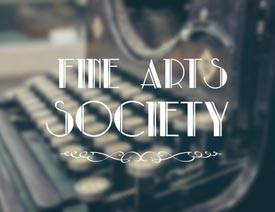 Photoshop处理文字让背景和字体更加鲜明
相关文章27542015-04-21
Photoshop处理文字让背景和字体更加鲜明
相关文章27542015-04-21
-
 Photoshop如何去掉画面中不想要的元素
相关文章34192013-11-27
Photoshop如何去掉画面中不想要的元素
相关文章34192013-11-27
-
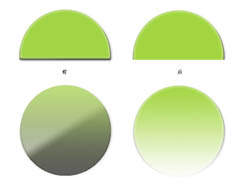 揭秘Photoshop图层样式与蒙版的一些技巧
相关文章9082013-07-24
揭秘Photoshop图层样式与蒙版的一些技巧
相关文章9082013-07-24
